Niniejsza strona internetowa jest przeznaczona do użytku z aplikacją ScanSnap Home 2.xx.
Jeśli używasz aplikacji ScanSnap Home w wersji 3.0 lub nowszej, patrz tutaj.
Nie znasz klucza numeru seryjnego / numeru dodatkowej licencji ScanSnap
Jeśli nie znasz numer seryjnego lub numeru dodatkowej licencji ScanSnap, sprawdź następujące możliwości:
Sprawdzanie numer seryjnego skanera ScanSnap
Można sprawdzić numer seryjny skanera ScanSnap (SER.NO.) w jeden z poniższych sposobów:
Sprawdź numer na etykiecie przymocowane na dole skaner ScanSnap
Sprawdź numer na etykiecie przymocowane z tyłu skaner ScanSnap
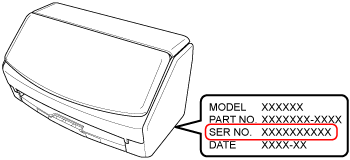
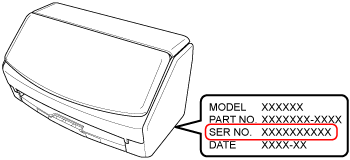

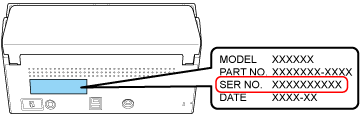
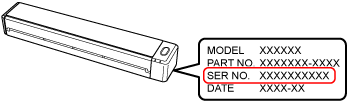
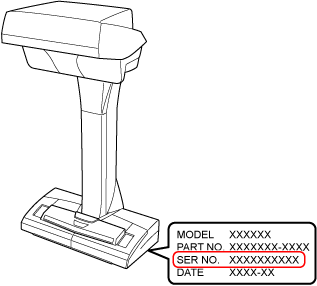
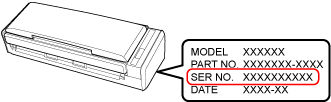
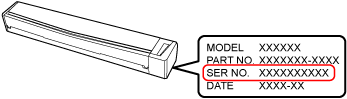
-
Sprawdź numer na panelu dotykowym skanera ScanSnap
Naciśnij
 na ekranie głównym panelu dotykowego skanera ScanSnap, aby wyświetlić ekran [Ustawienia].
na ekranie głównym panelu dotykowego skanera ScanSnap, aby wyświetlić ekran [Ustawienia].Naciśnij
 , aby wyświetlić ekran [Ustawienia skanera].
, aby wyświetlić ekran [Ustawienia skanera].Naciśnij [Informacje o skanerze ScanSnap], aby wyświetlić ekran [Informacje o skanerze ScanSnap].
Sprawdź [Numer seryjny] na karcie [Skaner].
-
Sprawdzić w oknie preferencji aplikacji ScanSnap Home.
-
Wyświetl okno główne aplikacji ScanSnap Home.
Szczegóły można znaleźć w Aby wyświetlić okno główne.
Wybierz [Ustaw] w menu → [Preferencje], aby wyświetlić okno preferencji.
Wybierz kartę [Konto], aby sprawdzić [Kod wyłączający uwierzytelnianie dwuskładnikowe].
Numer seryjny (SER. NO) ScanSnap jest ciągiem. Następuje ona po łączniku (-) w kodzie wyświetlanym w [Kod używany do wyłączenia uwierzytelniania dwuskładnikowego].
Przykład: [ABCDE12345] w [iX1600-ABCDE12345]
-
Wyświetl okno główne aplikacji ScanSnap Home.
Kliknij ikonę [ScanSnap Home]
 na liście aplikacji, która pojawi się po kliknięciu launchpada w doku.
na liście aplikacji, która pojawi się po kliknięciu launchpada w doku. Na pasku menu → [Preferencje] wybierz [ScanSnap Home], aby wyświetlić okno preferencji.
Wybierz kartę [Konto], aby sprawdzić [Kod wyłączający uwierzytelnianie dwuskładnikowe].
Numer seryjny (SER. NO) ScanSnap jest ciągiem. Następuje ona po łączniku (-) w kodzie wyświetlanym w [Kod używany do wyłączenia uwierzytelniania dwuskładnikowego].
Przykład: [ABCDE12345] w [iX1600-ABCDE12345]
-
W przypadku numerów seryjnych, 0 (zero) jest używane zamiast O (litery alfabetu).
Sprawdzanie numeru dodatkowej licencji
Można sprawdzić numer licencji zapisany na certyfikacie licencji.
Jeśli używany jest program ScanSnap Home w wersji 2.9 lub starszej, a licencja ScanSnap Home jest aktywowana innym numerem licencji, będzie można również sprawdzić numer licencji, korzystając z poniższej procedury:
-
Wyświetl okno główne aplikacji ScanSnap Home.
Szczegóły można znaleźć w Aby wyświetlić okno główne.
Wybierz [Ustaw] w menu → [Preferencje], aby wyświetlić okno preferencji.
Wybierz kartę [Konto], aby sprawdzić [Numer licencji].
-
Wyświetl okno główne aplikacji ScanSnap Home.
Kliknij ikonę [ScanSnap Home]
 na liście aplikacji, która pojawi się po kliknięciu launchpada w doku.
na liście aplikacji, która pojawi się po kliknięciu launchpada w doku. Na pasku menu → [Preferencje] wybierz [ScanSnap Home], aby wyświetlić okno preferencji.
Wybierz kartę [Konto], aby sprawdzić [Numer licencji].
Jeśli nie można znaleźć numeru licencji za pomocą powyższych procedur, patrz Wsparcie klienta i skontaktuj się z dystrybutorem/sprzedawcą, u którego zakupiłeś ten produkt.